Crear un mosaico: Hueso nazarí
Actividad
Vamos a crear una forma modular, muy conocida y utilizada en los mosaicos de los Palacios de la Alhambra de Granada, el hueso nazarí.

Figura 3.16 Hueso Nazarí
El proceso es el siguiente:
1. Preparación de la página
- Abre un documento nuevo.
- Abre la ventana de diálogo Preparar Página.
- Tamaño en A4.
- Orientación de la página horizontal.
- Márgenes de 2 cm por todos lados.
- Fondo de página ninguno, más adelante se pondrá fondo negro.
2. Cuadrícula y líneas guía.
- Activa la cuadrícula.
- Activa líneas guía.
- Sitúa seis líneas guía en horizontal y seis en vertical, se deben colocar a 1cm unas de otras partiendo del borde.
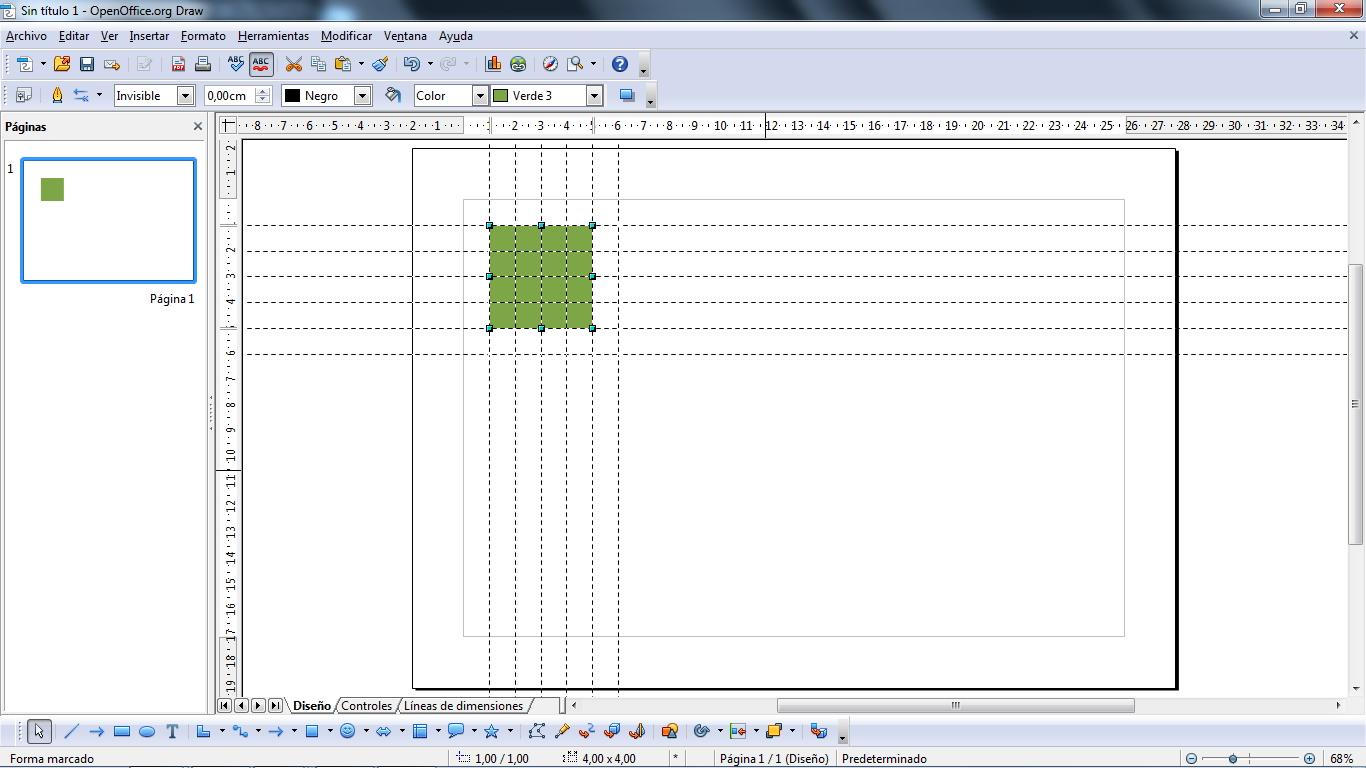
Figura 3.17 Líneas guía
Diseño del mosaico
- Selecciona en la Barra de Dibujo > Formas básicas > cuadrado.
- Dibuja un cuadrado de 4 x 4, situando el primer punto de la diagonal en la coordenada (1,1) y el segundo en (5,5).
- Selecciona color de fondo Verde 3 y estilo de línea Invisible.
- Dibuja un trapecio de base mayor igual al lado del cuadrado, base menor de 2 cm y altura 1 cm. Le das el mismo color que tiene el cuadrado.
- Copia y pega el trapecio a un lado del cuadrado.
- El trapecio continua seleccionado, pulsa copiar y pegar.
- La copia ha quedado superpuesta al anterior, pulsa reflejar, se visualizará el eje de simetría.
- Desplaza el eje de simetría al centro del cuadrado y termina de crear el trapecio al otro lado del cuadrado.
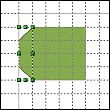
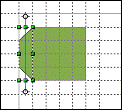
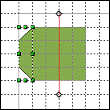
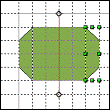
Figura 3.18 Reflejar el trapecio
- Copia y pega el trapecio de nuevo.
- Cambia el color del fondo del trapecio para apreciar mejor las operaciones que vamos a realizar. Activa giro y desplaza el centro de giro al vértice inferior izquierdo del trapecio.
- Gira el trapecio hasta que quede situado en el lado inferior del cuadrado hacia adentro.
- Copia y pega el trapecio que acabas de girar.
- Activa el botón de simetría y coloca el eje en horizontal en la mitad del cuadrado.
- Realiza la simetría del trapecio anterior.
- Selecciona el cuadrado y los dos trapecios situados a la izquierda y a la derecha pulsa Modificar > Formas > Unir.
- Selecciona todos los polígonos y pulsa en Modificar > Formas > Substraer. Ya está creado el mosaico nazarí.
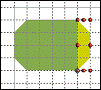
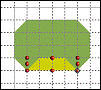
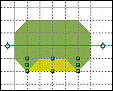
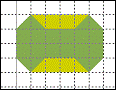
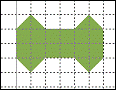
Figura 3.19 Girar y reflejar el trapecio. Unir y sustraer polígonos
Guarda el fichero.
Recuerda el trazado de una figura simétrica
![]() Se utiliza esta herramienta para reflejar un objeto, está situada en la Barra de Dibujo.
Se utiliza esta herramienta para reflejar un objeto, está situada en la Barra de Dibujo.
- Una vez seleccionado el objeto, o los objetos, pulsa sobre el icono reflejar.
- Aparece el eje de simetría centrado respecto a la figura.
- Pulsa sobre los círculos situados en los extremos del eje de simetría y arrástralos a otro lugar para cambiar la simetría de vertical a horizontal o para desplazar el eje a otro lugar más conveniente para el dibujo.
- Realiza una copia si no deseas perder el original.
- Arrastra uno de los puntos de control del objeto al otro lado del eje de simetría y suelta.
Si el resultado no es el apetecido siempre podemos deshacer las últimas acciones hasta conseguir justo lo que buscamos.